外部參照英文為External Reference,有時也被翻譯為“外部引用”(個人覺得外部引用更容易理解),簡稱Xref,是在CAD中將其他圖紙引用到當前圖的一種方法。
1、概述
在CAD中將其它圖形調入到當前圖形中有兩種方法:一是用塊插入的方法插入圖形;二是用外部參照引用圖形。
當把一個圖形文件作為圖塊來插入時,圖塊的定義及其相關的具體圖形信息都保存在當前圖形數據庫中,當前圖形文件與被插入的文件不存在任何關聯。而當以外部參照的形式引用文件時,并不在當前圖形中記錄被引用文件的具體信息,只是在當前圖形中記錄了外部參照的位置和名字,以及圖層狀態,當一個含有外部參照的文件被打開時,它會按照記錄的路徑去搜索外部參照文件。如果外部參照原文件被修改,含外部參照的圖形文件會會自動更新。在建筑設計或其他行業設計中,如果各專業之間需要協同工作、相互配合,采用外部參照可以保證項目組的設計人員之間的引用都是最新的,從而減少不必要的復制及協作滯后,以提高設計質量和設計效率。
2、外部參照的優勢
應用AutoCAD外部參照功能有很多優勢,以建筑設計為例:
(1)保證各專業設計協作的連續一致性
外部參照可以保證各專業的設計、修改同步進行。例如,建筑專業對建筑條件做了修改,其他專業只要重新打開圖或者重載當前圖形,就可以看到修改的部分,從而馬上按照最新建筑條件繼續設計工作,從而避免了其他專業因建筑專業的修改而出現圖紙對不上的問題。
(2)減小文件容量
含有外部參照的文件只是記錄了一個路徑,該文件的存儲容量增大不多。采用外部參照功能可以使一批引用文件附著在一個較小的圖形文件上而生成一個復雜的圖形文件,從而可以大大提高圖形的生成速度。在設計中,如果能利用外部參照功能,可以輕松處理由多個專業配合、匯總而成的龐大的圖形文件。
(3)提高繪圖速度
由于外部參照“立竿見影”的功效,各個相關專業的圖紙都在隨著設計內容的改變隨時更新,而不需要不斷復制,不斷滯后,這樣,不但可以提高繪圖速度,而且可以大大減少修改圖形所耗費的時間和精力。同時, CAD的參照編輯功能可以讓設計人員在不打開部分外部參照文件的情況下對外部參照文件進行修改,從而加快了繪圖速度。
(4)優化設計文件的數量
一個外部參照文件可以被多個文件引用,而且一個文件可以重復引用同一個外部參照文件,從而使圖形文件的數量減少到最低,提高了項目組文件管理的效率。
3、外部參照的相關操作和概念
輸入XREF命令可以打開外部參照管理器,外部參照管理器對話框,如下圖所示。,除包含附著、拆離、重載、卸載、綁定等按鈕外,還顯示了當前文件中已引用文件的名稱、加載狀態、被引用日期及引用路徑等信息。
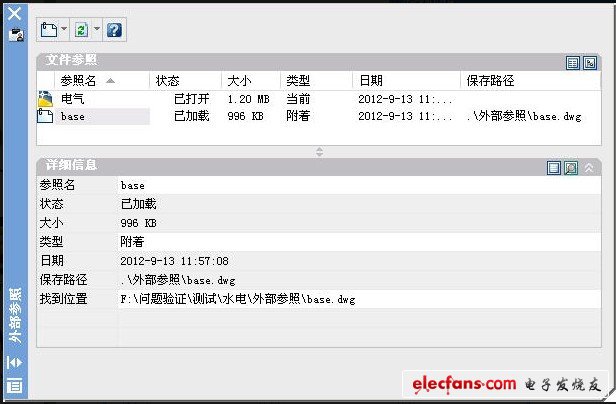
說明:不同的CAD,或CAD不同版本外部參照管理器的界面不一樣,但功能基本相同。
(1)外部參照的引用類型
插入外部參照(xattach)時時,有兩種方式:附加型和覆蓋型,如下圖所示。
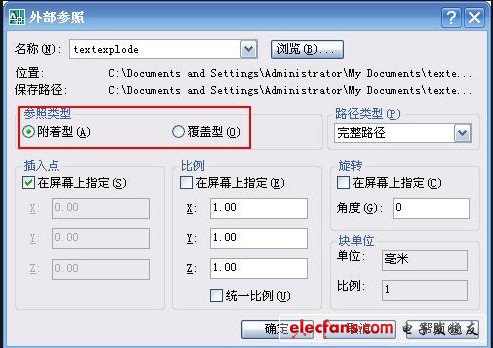
一般情況下,二者可不加區別,只有當發生嵌套引用(作為外部參照圖形中還插入了其他外部參照)時,二者的差別才會顯示出來。前者,嵌套的外部參照也會鏈接到當前圖形文件中。而后者,嵌套的外部參照則不會鏈接到當前圖形文件中,這種方式也可避免出現循環引用(當前文件通過另一文件引用它自己)的情況。
(2)外部參照的拆離與卸載
對于當前圖形不需要的外部參照文件,用外部參照管理器對話框中的拆離按鈕將其刪除,此時刪除的文件與當前文件不存在任何關聯。如果想隱去某個外部參照文件,不想切斷它與當前文圖件的關聯時,用外部參照管理器對話框中的卸載按鈕將其暫時隱去。但當重載外部參照時,所有信息都將恢復,這種操作和圖層的凍結與解凍極為相似,可以明顯提高系統的運行速度。
(3)外部參照的綁定
使用外部參照能夠方便設計人員之間的圖形共享、節省空間,但是也有不足之處。比如外部參照文件被刪除或被移動到其他路徑,或者將文件傳給其他人時忘了附上外部參照文件,則主圖形文件中外部參照無法正常顯示,只能顯示外部參照的路徑和文件名。如果項目完成或需要講圖紙傳給第三方時,可以將外部圖形綁定到當前圖形中,將外部參照轉換為標準內部塊定義,成為當前圖形的固有部分。綁定圖形有兩種方式:
如果將外部參照綁定到當前圖形,則外部參照及其依賴命名對象成為當前圖形的一部分。使用 XBIND 向當前文件添加依賴外部參照一些設置和對象。將外部參照綁定到當前圖形有兩種方法:綁定和插入。在插入外部參照時,綁定方式改變外部參照的定義表名稱,而插入方式則不改變定義表名稱。要綁定一個嵌套的外部參照,必須選擇上一級外部參照。
綁定
將選定的外部參照綁定到當前圖形中。依賴外部參照的命名特性或對象的名稱將從參照名|定義名變為參照名$n$定義名,這些特性和對象包括圖層、文字樣式、標注樣式、圖塊、線型。舉個例子,如果命名為 FLOOR1 的外部參照包含命名為 WALL 的圖層,在綁定前,圖層管理器中顯示的圖層名為FLOOR1|WALL,則綁定外部參照之后,圖層名將變成 FLOOR1$0$WALL 的內部定義圖層。 如果已存在同名的內部命名對象,$n$中的數字將自動增加。 例如,在綁定此外部參照前,圖形中已存在 FLOOR1$0$WALL,依賴外部參照的圖層 FLOOR1|WALL 將被重命名為 FLOOR1$1$WALL。
插入
插入時,依賴外部參照的命名特性或對象的名稱不使用“塊名$n$符號名”方式,而是從名稱中直接去掉外部參照名稱。對于插入的圖形,如果當前圖的命名對象與綁定的依賴外部參照的命名對象具有相同的名稱,符號表中不會增加新的名稱,依賴外部參照的綁定命名對象將采用當前圖中定義的命名對象的特性。用同樣的例子,如果命名為 FLOOR1 的外部參照包含命名為 WALL 的圖層,則在使用“插入”選項綁定外部參照之后,依賴外部參照的圖層 FLOOR1|WALL 將成為WALL,如果本圖中本來就有WALL圖層,則直接使用本圖中WALL圖層的設置。
XBIND
XBIND命令可以將外部參照中一些設置或塊定義綁定到當前圖中,在當前圖中添加依賴外部參照的命名對象,例如塊、文字樣式、標注樣式、圖層和線型。。對話框如下圖所示。
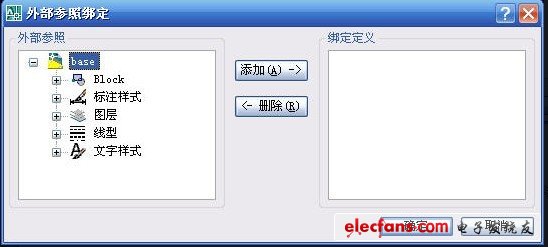
?
這些被綁定的圖層、設置或圖塊,及時外部參照被拆離,仍然會保留在圖中。
對于正在歸檔的文件,并且希望確保外部參照圖形不被修改,那么把外部參照綁定到圖形中是非常有用的,它也是向審校人員傳送文件的簡單辦法。
(4)外部參照的修剪,引用參照的一部分
使用XCLIP命令,設計人員可使用矩形或者多邊形,或者選擇一個已有的封閉多義線作為邊界進行剪輯,只引用邊界線以內的部分。剪輯狀態可以打開或者關閉。對圖塊、圖像均可以進行類似操作。
命令和提示如下:
命令: XCLIP
選擇對象: 找到 1 個/選擇對象:輸入剪裁選項。
[開(ON)/關(OFF)/剪裁深度(C)/刪除(D)/生成多段線(P)/新建邊界(N)] <新建邊界>。
?
4 、外部參照在建筑設計中的部分應用技巧
外部參照的使用方法很簡單,但是在建筑設計過程中還是會出現許多問題,這些問題主要是由設計人員對外部參照功能的掌握不佳造成的,筆者就目前對外部參照的使用經驗提出一些應用技巧:
(1)外部參照對各專業,尤其是建筑專業的規范作圖提出了非常嚴格的要求。按照工業和民用項目的不同,各專業應制定相應的統一技術措施。各專業必須嚴格控制圖層,與其它專業無關的內容不能出現在外部參照文件中,否則將會對其他專業處理圖紙帶來極大的不便。
(2)使用統一版本的繪圖軟件,也對順利使用外部參照功能有著不可忽視的作用,因為外部參照功能在不同版本中有所不同。否則,會影響其他專業的繪圖速度,從而影響了整個項目組的整體效率。
(3)項目組各專業制定統一的外部參照文件名命名規則,在文件名中不能出現一些符號。以免出現引用失敗的問題。
(4)外部參照文件的基準點(BASE)是協同設計的基礎,各專業應統一默認外部參照的基準點為(0,0,0)點,即建筑首層平面1、A 軸的交叉點。
(5)外部參照文件的0層不應有任何內容。因為使用外部參照時,當前文件中的0層及0層上的屬性(顏色和線型)將覆蓋外部參照文件的0層及0層上的屬性。
(6)如果不需要外部參照文件時,不要直接刪除該文件,應該利用外部參照管理器中的拆離按鈕來取消外部參照文件。
(7)與塊一樣,外部參照文件也可以改變文件的比例因子、旋轉角等。
(8)被引用的圖形文件名不能和當前文件的塊名相同,否則引用不上。此時只能修改塊名再引用。
(9)不能直接刪除或者綁定嵌套的外部參照文件。
5、結束語
CAD外部參照功能不僅在建筑設計中非常實用有效,在其他需要多專業或多人配合進行設計的行業均得到了廣泛應用,使用外部參照既可使圖形文件的容量和數量減小到最低,又可以較少許多重復繪圖、改圖的時間,從而大大提高設計質量和設計效率,是協同設計的一種初級形式。
?
 電子發燒友App
電子發燒友App








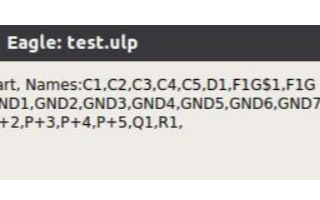


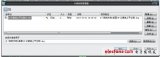














評論